win11怎么看wifi密码的详细教程
- 分类:Win11 教程 回答于: 2021年08月27日 11:40:00
win11怎么看wifi密码?很多用户已经更新了windows11系统,那么win11怎么看wifi密码呢?接下来小编为大家带来了win11看wifi密码的方法,感兴趣的小伙伴们快来看看吧!
1、打开电脑右键点击下方的无线网络图标,在弹出菜单中选择打开网络和共享中心选项。

2、点击后进入网络和共享中心页面,如下图所示。
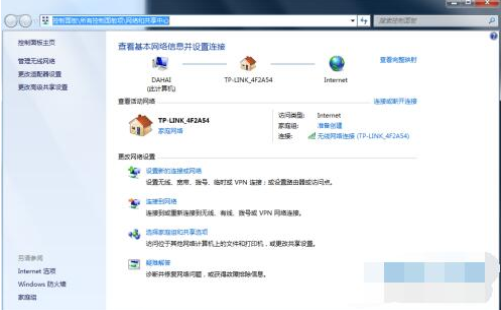
3、在页面下方找到无线网络连接并点击打开。
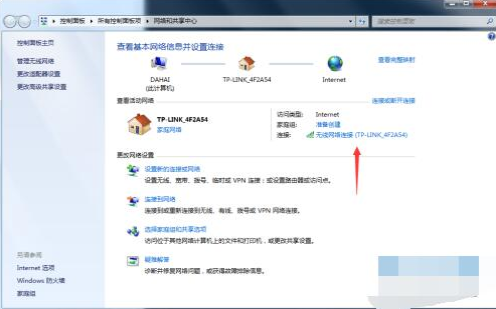
4、在网络状态窗口中,点击下方的无线属性按钮。
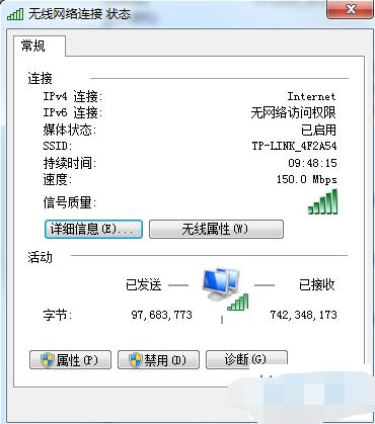
5、进入属性窗口,点击上方的安全标签。
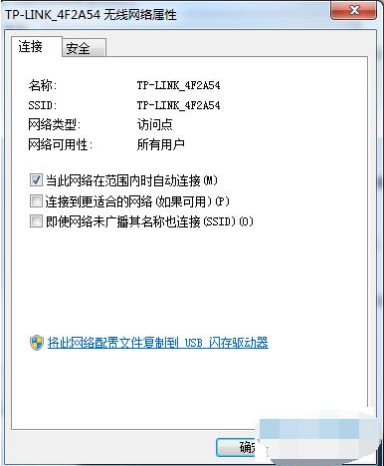
6、一般情况下网络密钥为不可见状态。
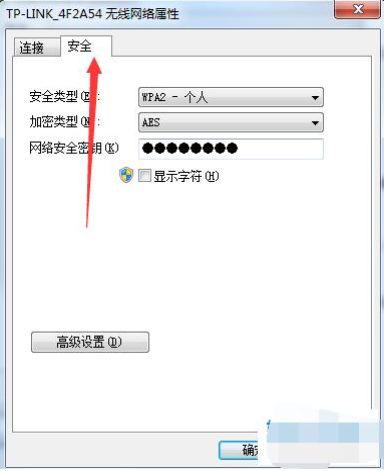
7、点击勾选下方的显示字符即可查看密钥。
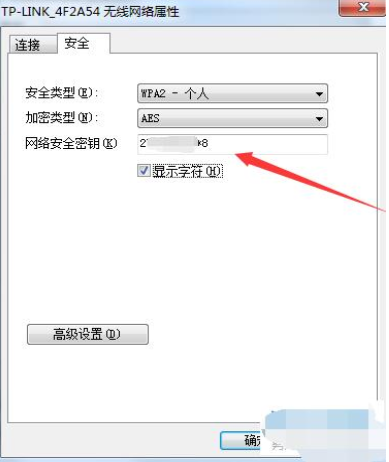
以上就是小编为大家整理的win11怎么看wifi密码的详细教程,希望对大家有所帮助!
 有用
28
有用
28


 小白系统
小白系统


 1000
1000 1000
1000 1000
1000 1000
1000 1000
1000 1000
1000 1000
1000 1000
1000 1000
1000 0
0猜您喜欢
- Win11首选i5处理器,性能升级再添一筹..2023/11/07
- win11正式版最新版本号是什么..2022/05/02
- 如何用u盘重装电脑系统win11..2022/07/19
- 如何关闭Win11触摸板2024/03/21
- Win11系统调节亮度:轻松调整屏幕亮度,享..2024/03/02
- 想知道4代i3可以升级win11吗只需要下..2022/10/25
相关推荐
- 笔记本如何重装系统win112022/05/27
- 搜索win11设置动态壁纸2022/10/05
- 小米平板5能否兼容Win11?2023/10/24
- Win11怎么取消开机自动启动软件?详细步..2024/07/12
- Win10关闭win11自动更新的方法..2022/10/17
- win11系统磁盘分区的方法2021/12/13




















 关注微信公众号
关注微信公众号





